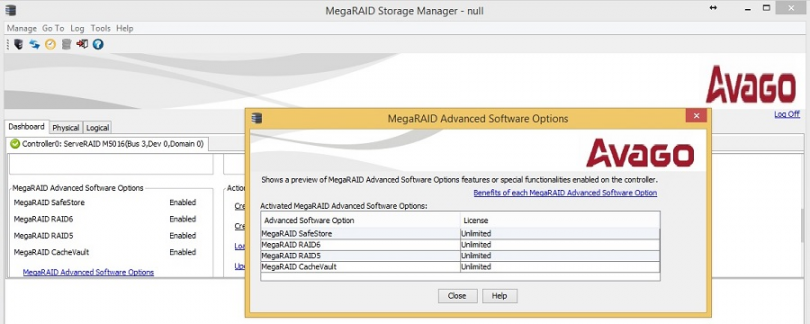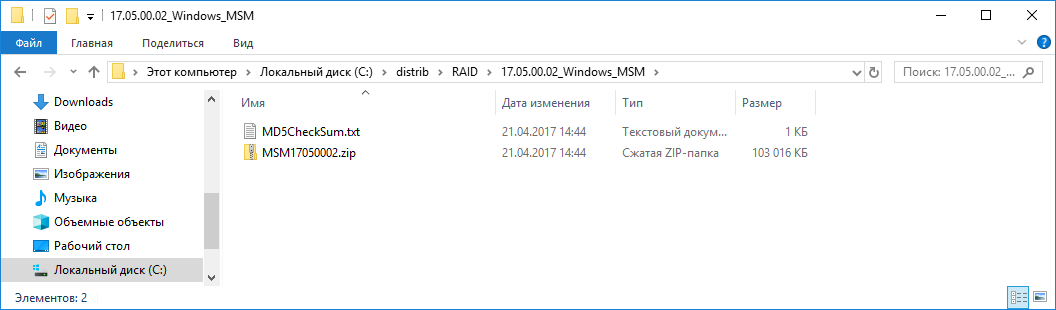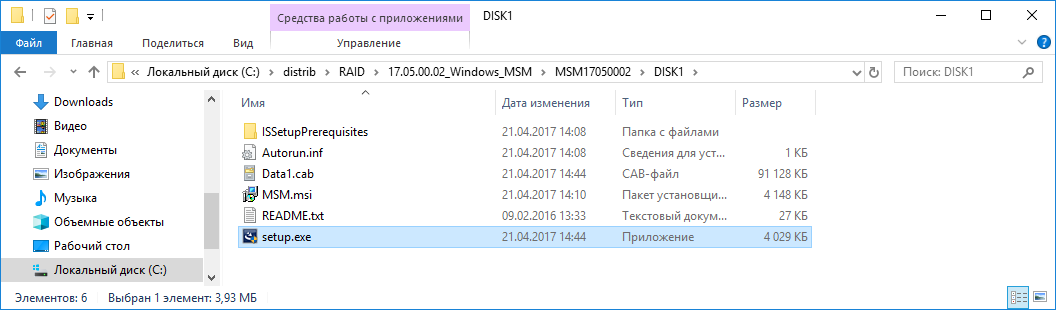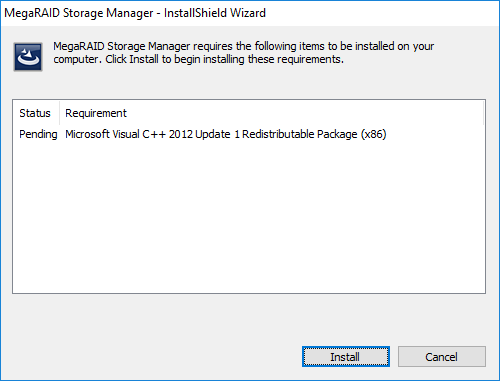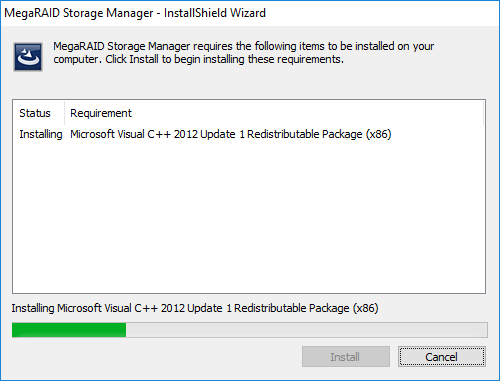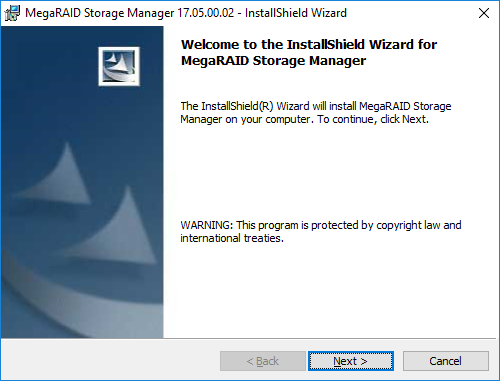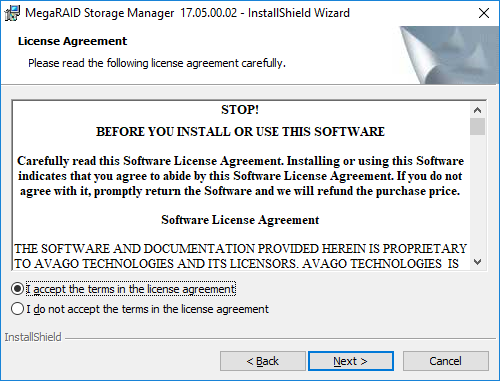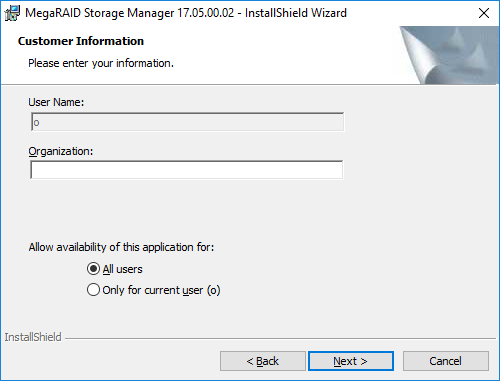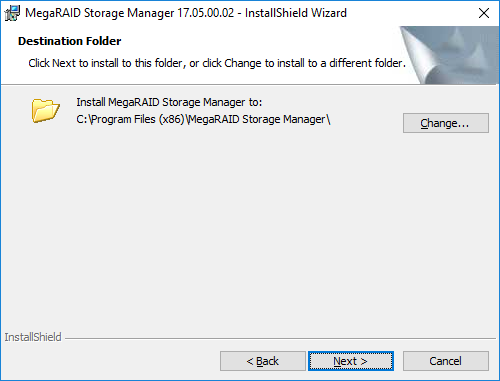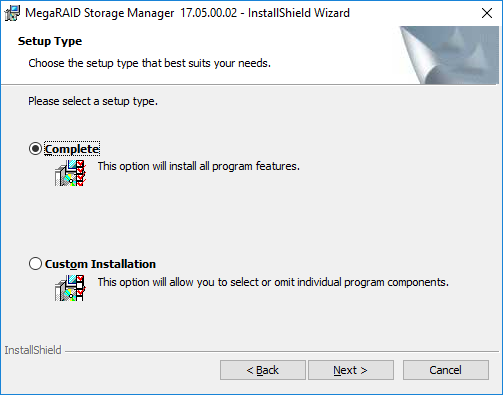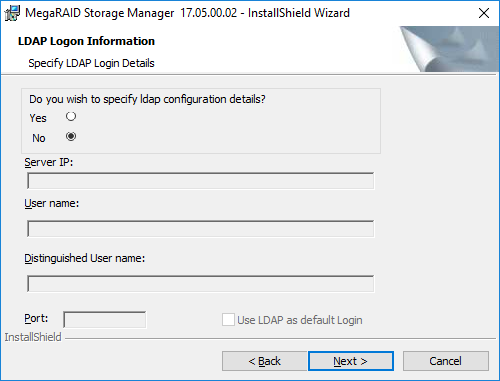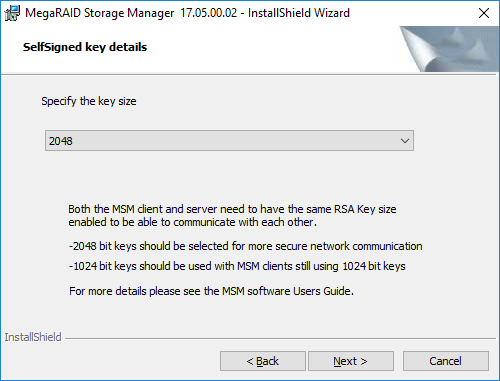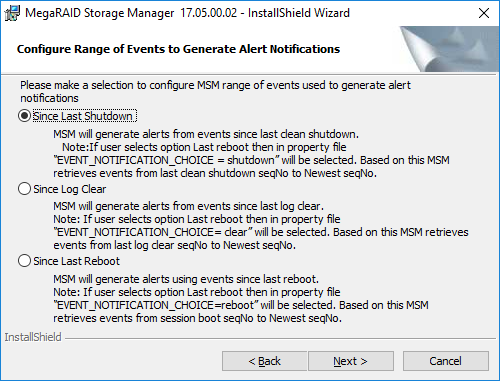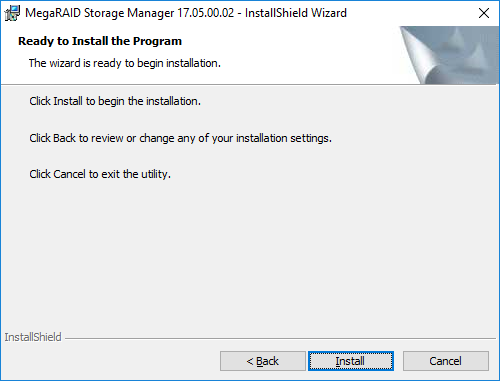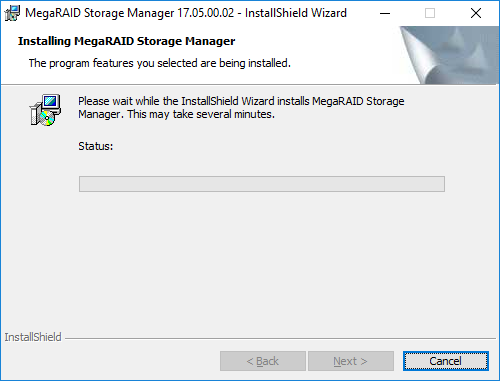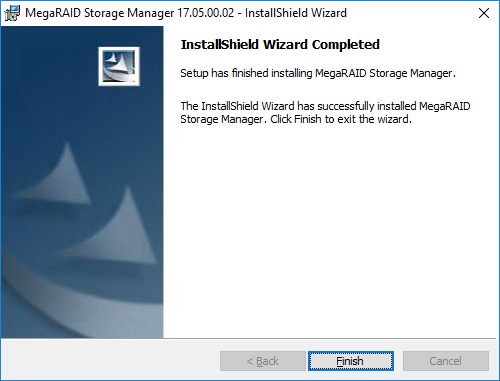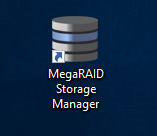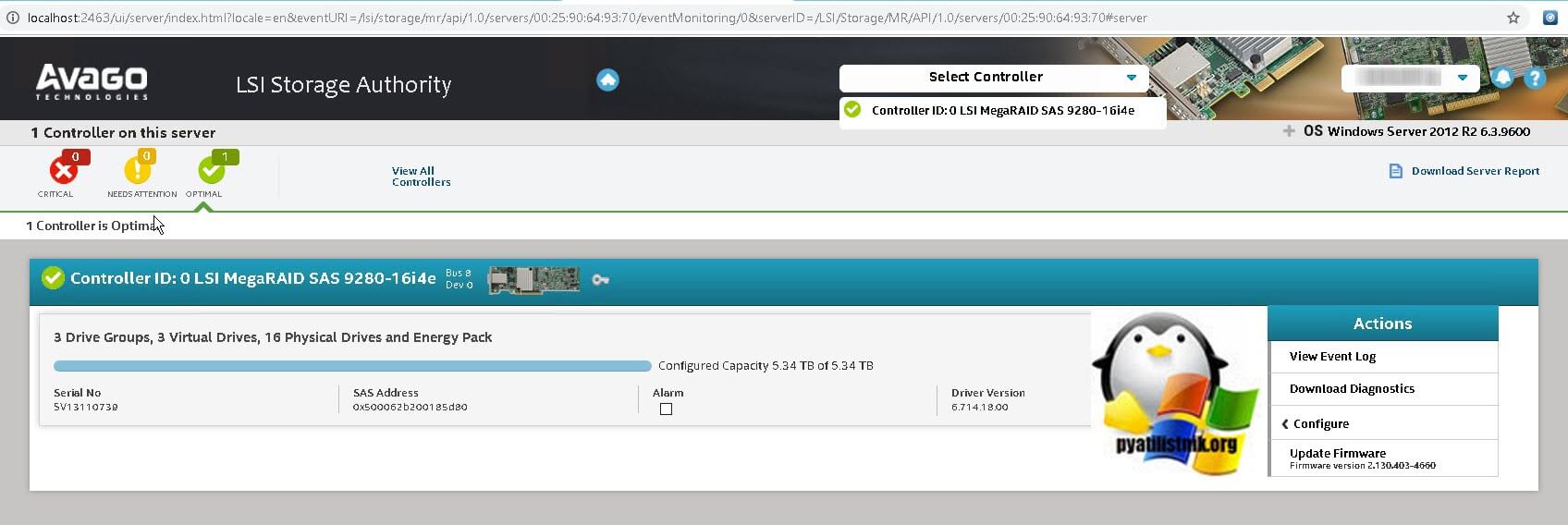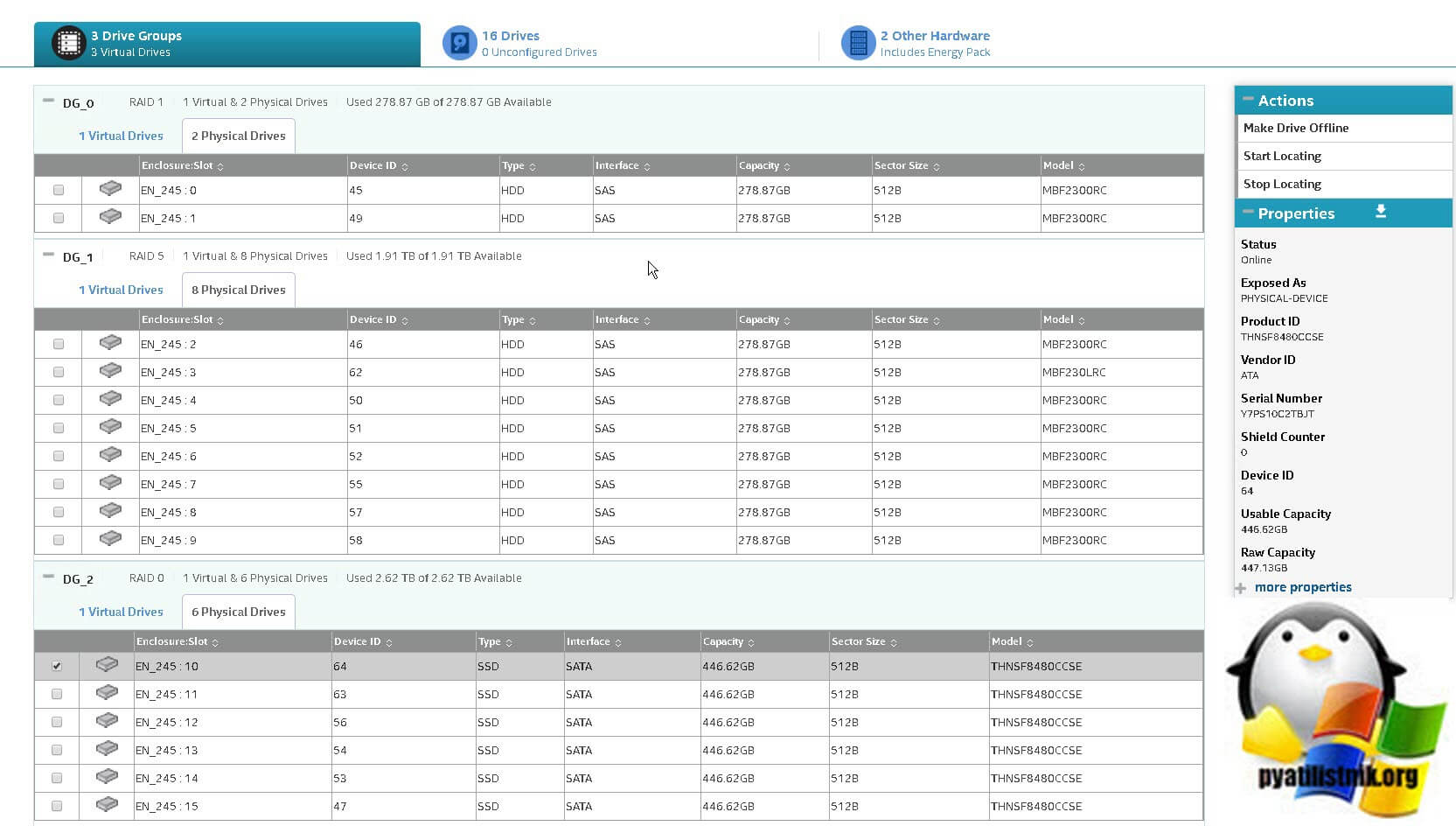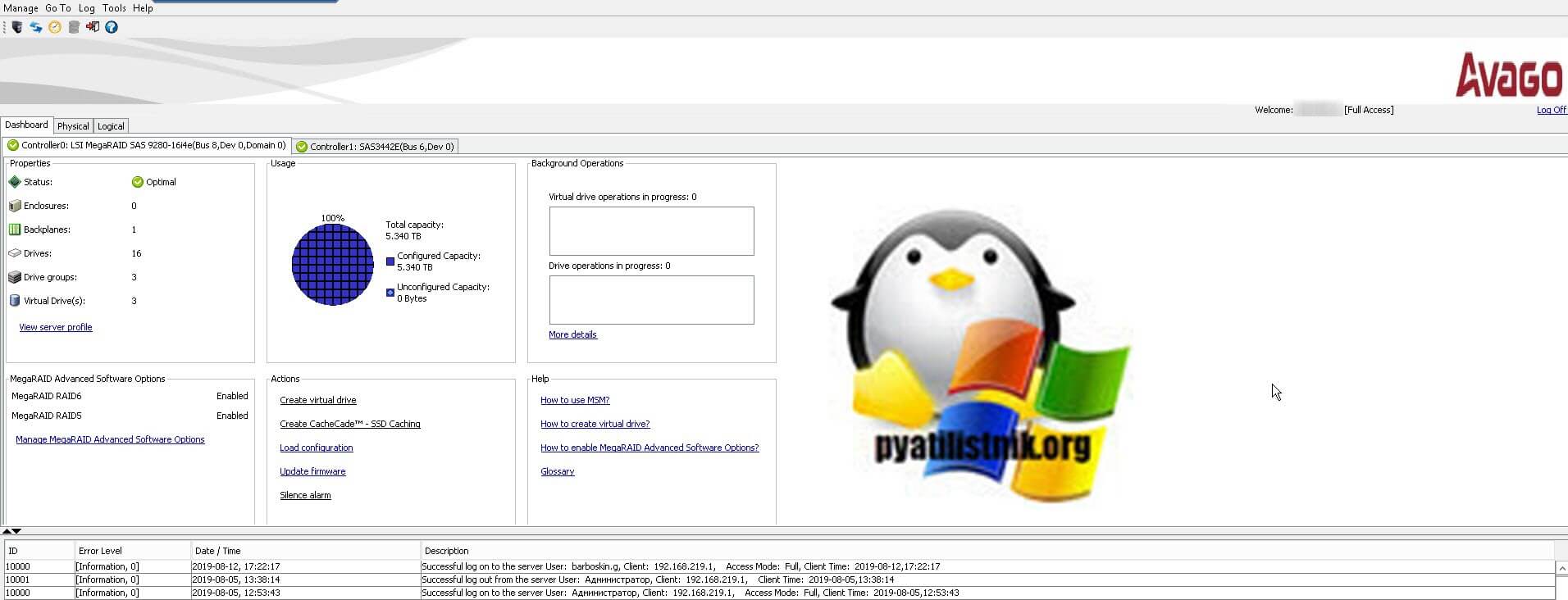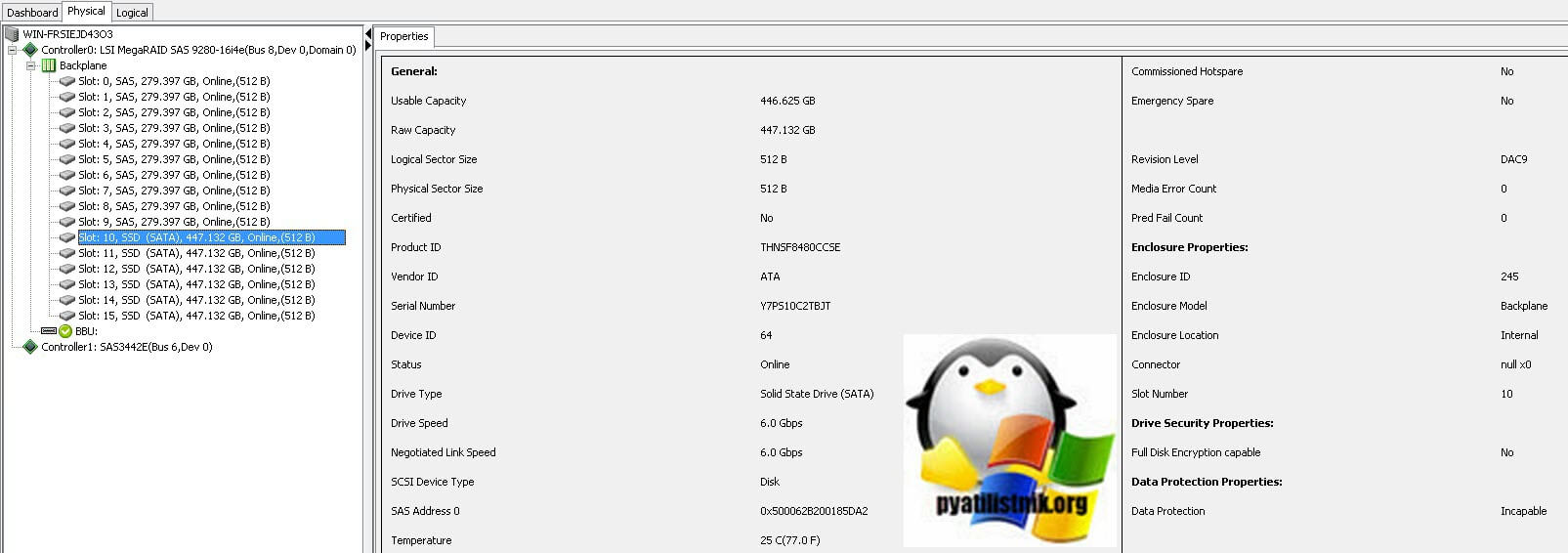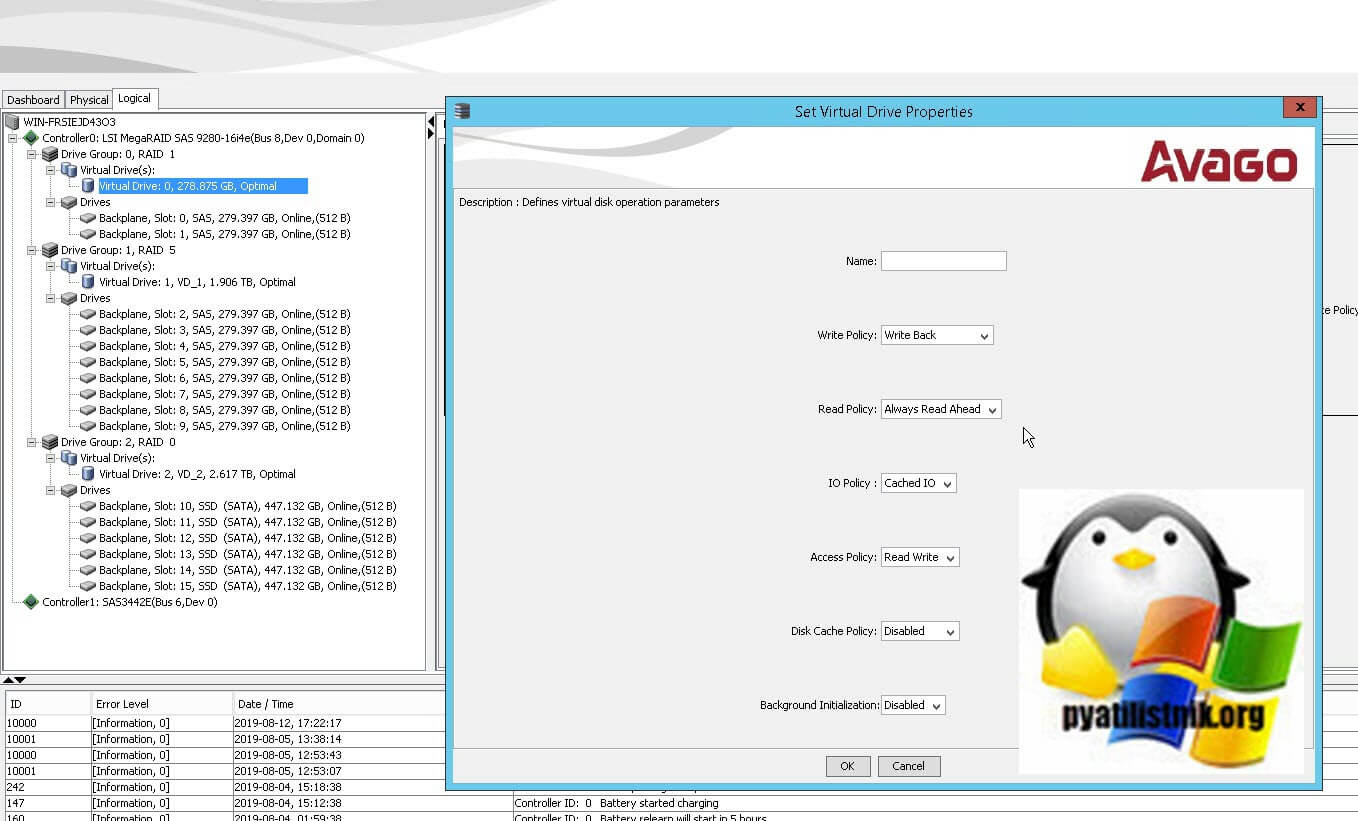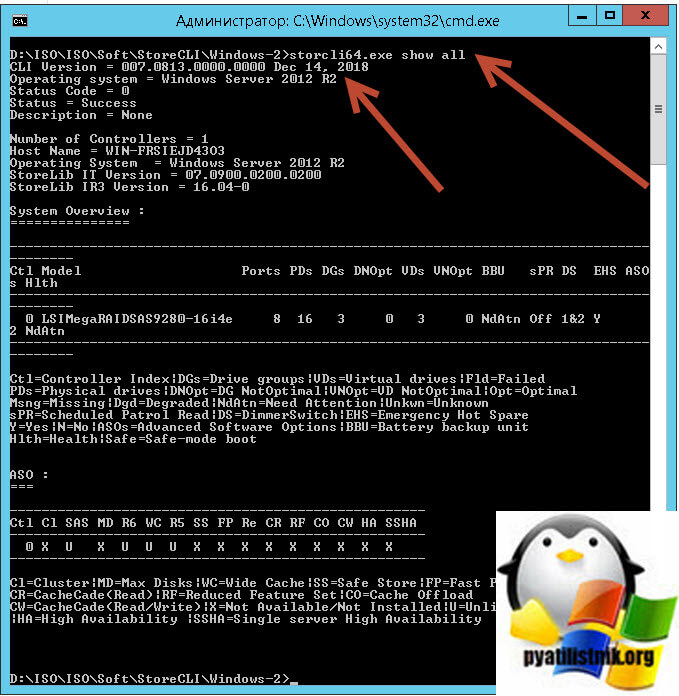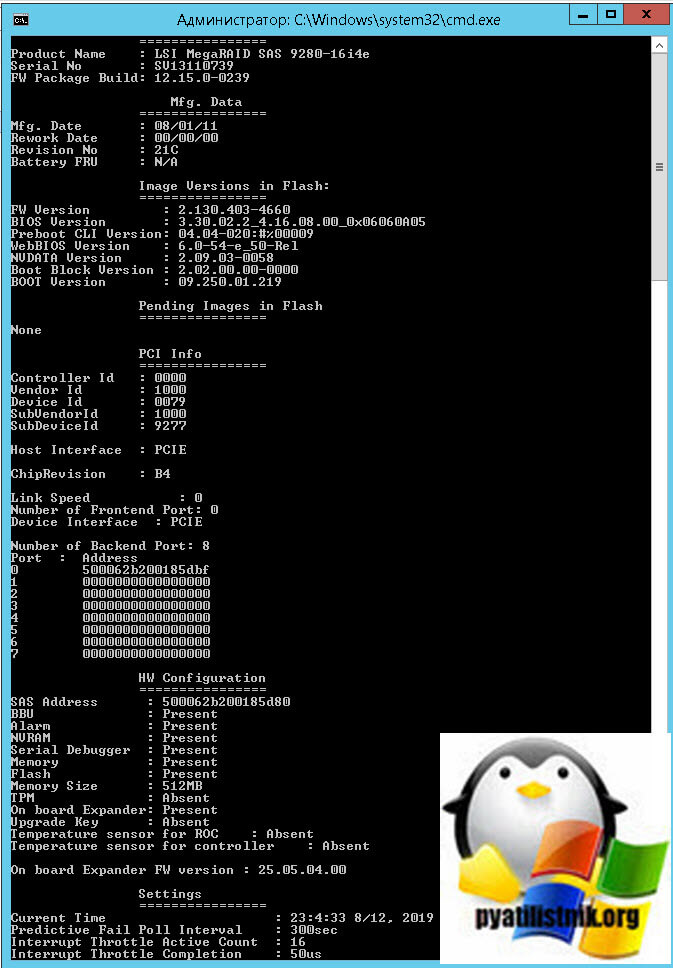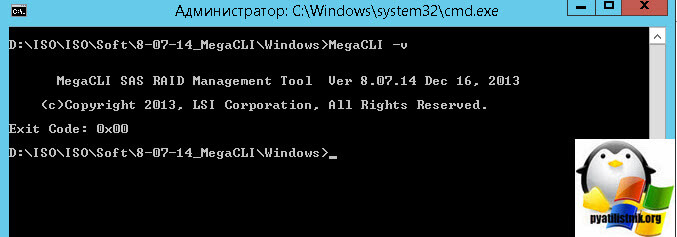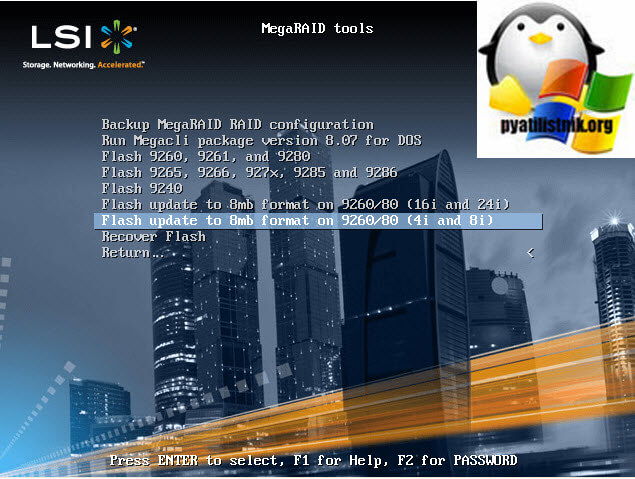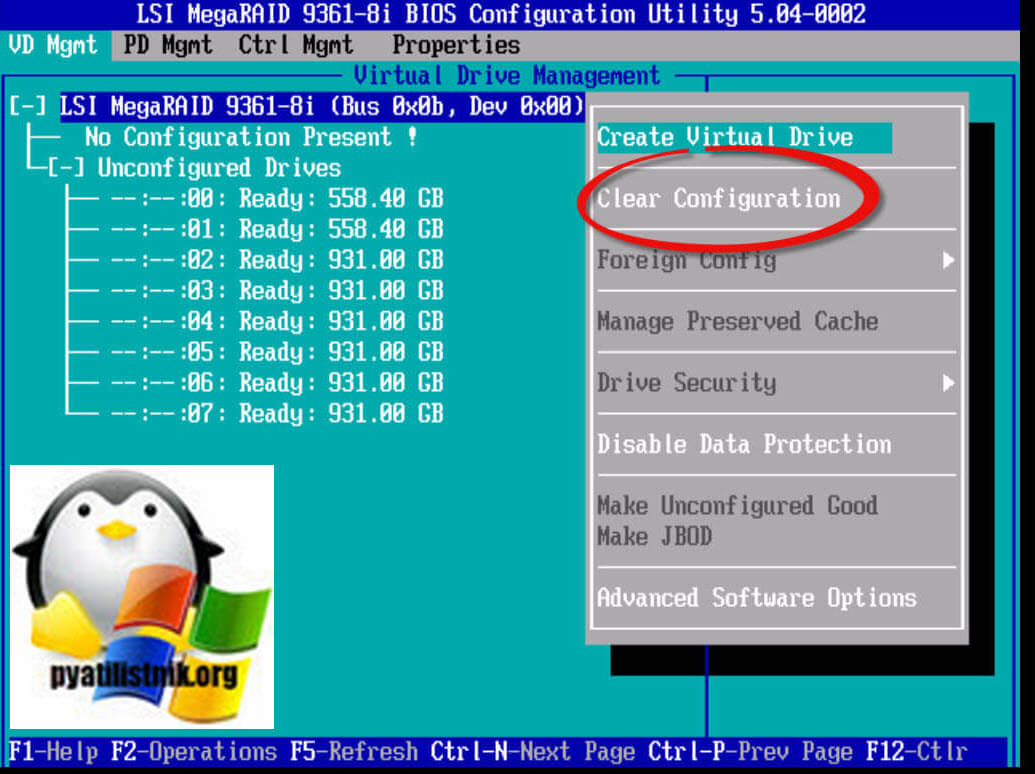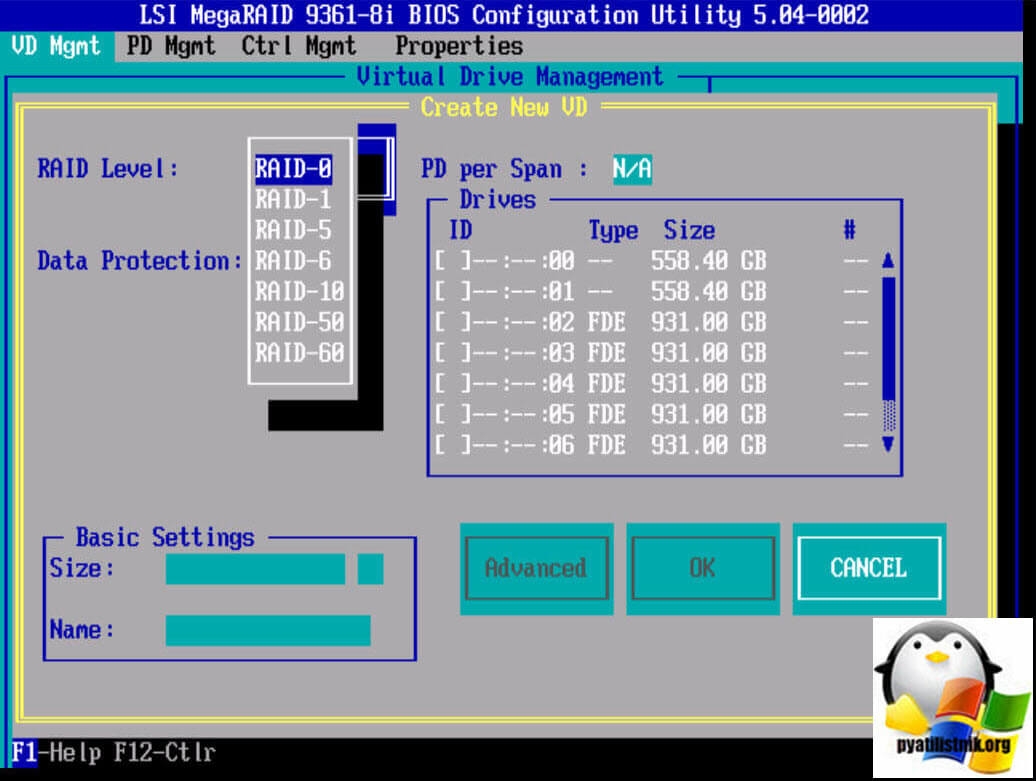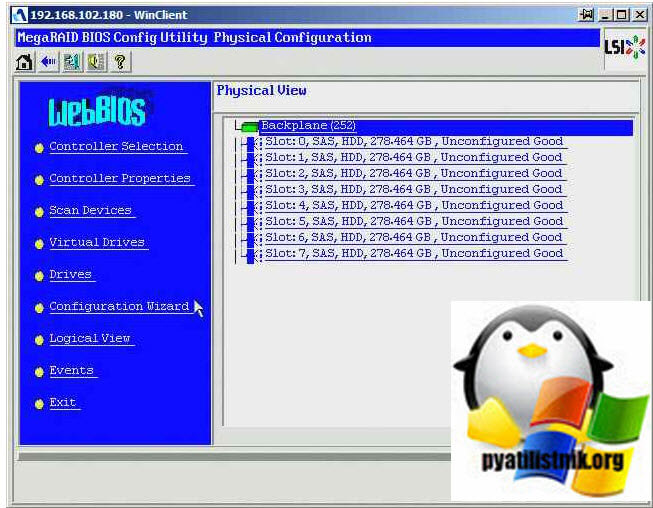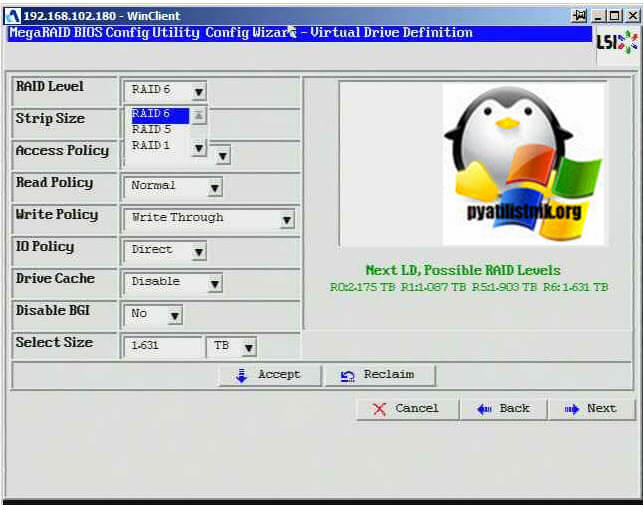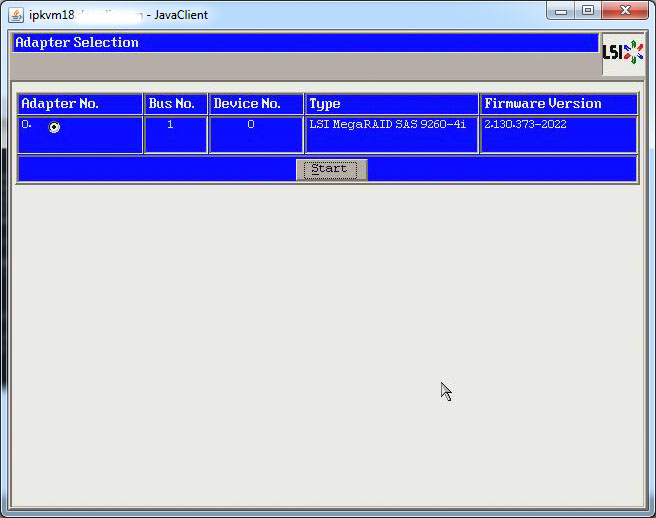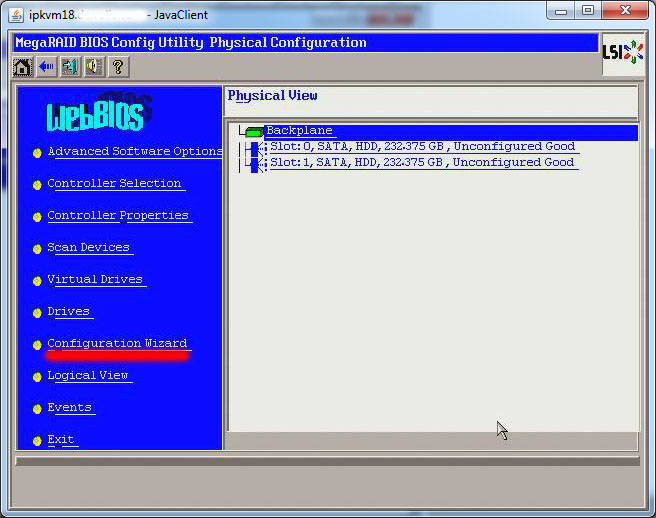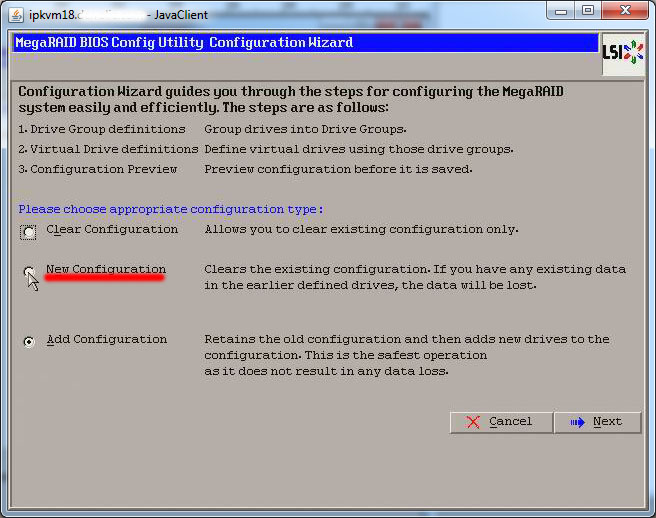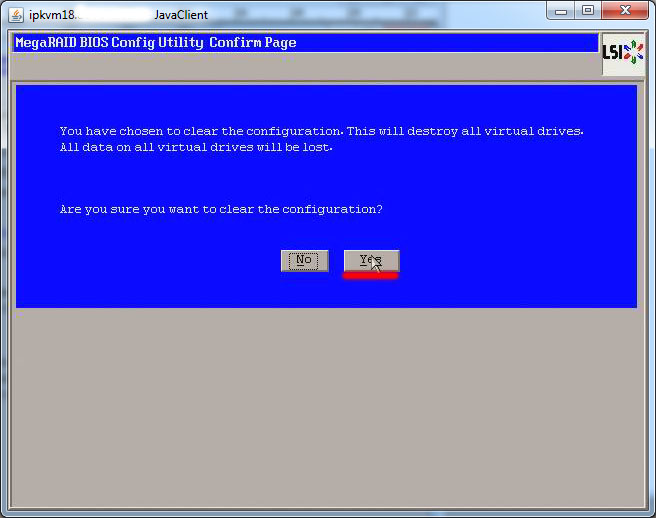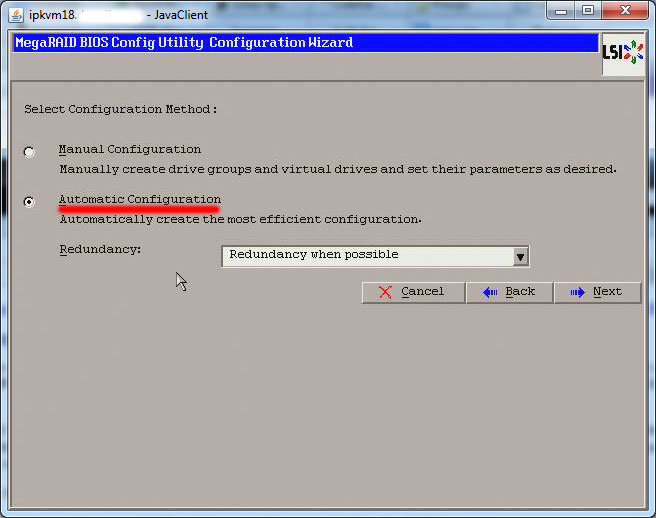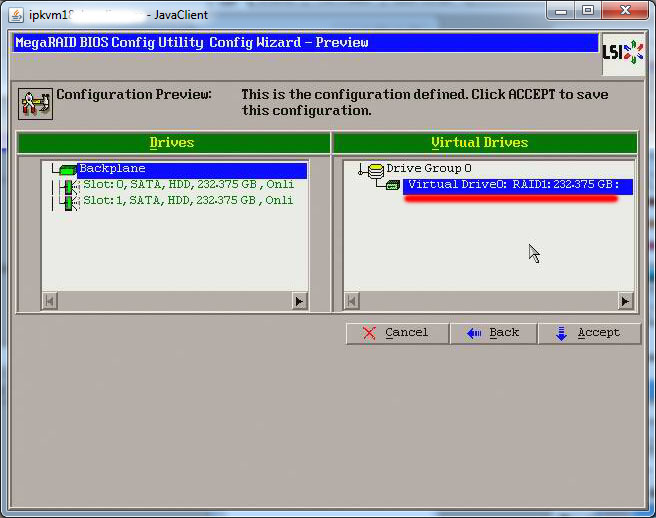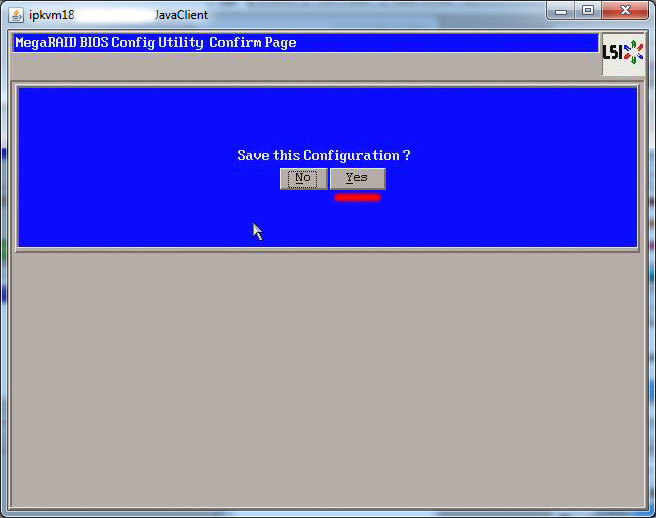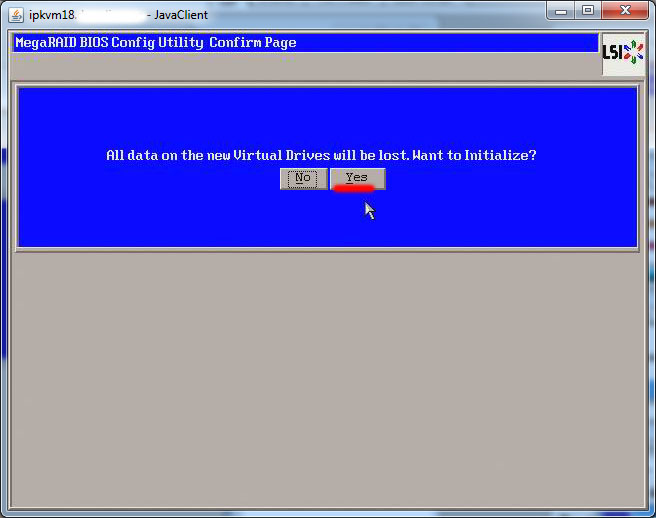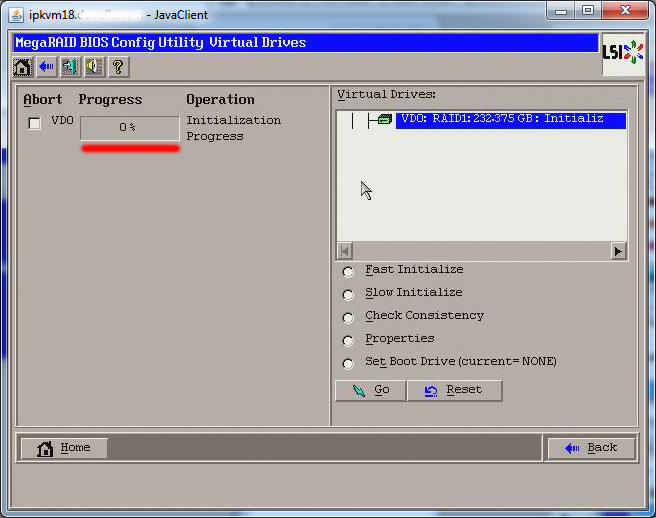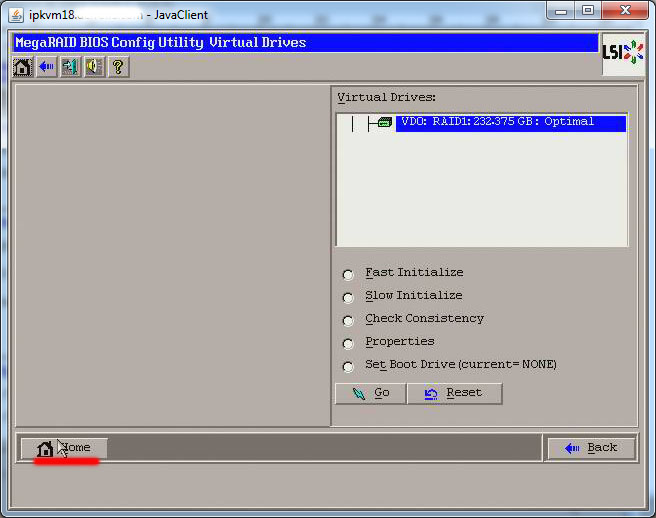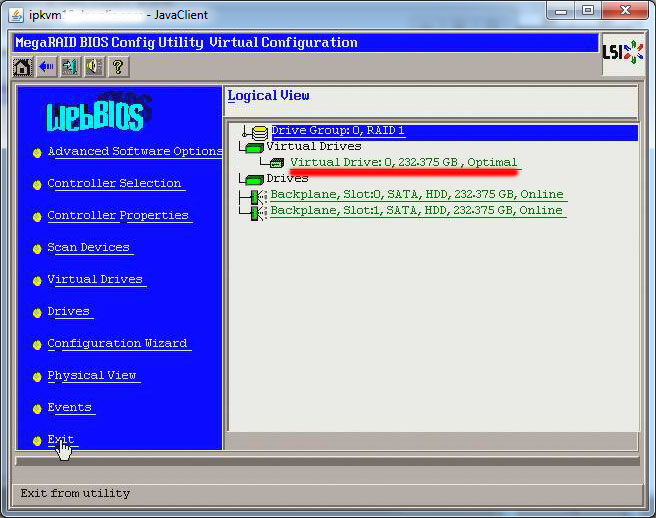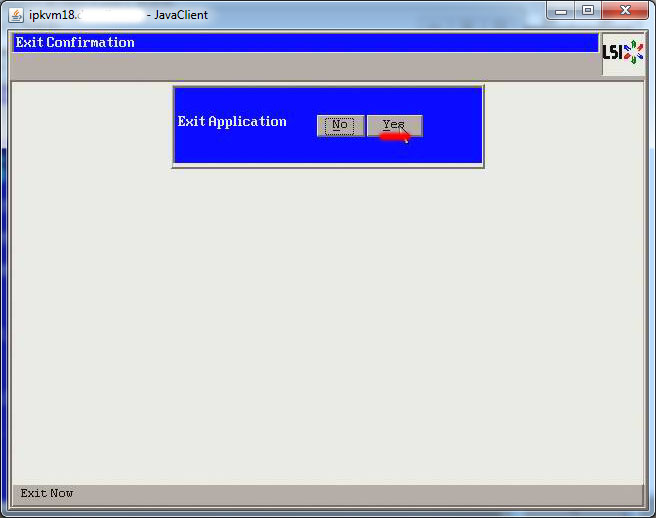MegaRAID Storage Manager мне нужен для того, чтобы воткнуть в свой комп RAID контроллер и прошить его перед установкой в сервер. Прикрепляю к статье интерактивное руководство. MegaRAID Storage Manager есть под разные операционные системы. Будем устанавливать версию для Windows.
Ссылки
Интерактивное руководство В хроме подглючивает, открываете через Firefox.
Avago MegaRAID SAS 9380-8i8e
Более новая софтина: LSI Storage Authority Software
Установка MegaRAID Storage Manager
Качаем MegaRAID Storage Manager.
https://www.broadcom.com/products/storage/raid-controllers/megaraid-sas-9380-8i8e#downloads
Я скачал версию 7.05.00.02.
Данная версия поддерживает контроллеры:
- RAID
- MegaRAID SAS 9362-4i
- MegaRAID SAS 9362-8i
- MegaRAID SAS 9361-4i
- MegaRAID SAS 9361-8i
- MegaRAID SAS 9363-4i
- MegaRAID SAS 9380-8e
- MegaRAID SAS 9381-4i4e
- MegaRAID SAS 9361-8iCC
- MegaRAID SAS 9380-8eCC
- MegaRAID SAS 9364-8i
- MegaRAID SAS 9340-8i
- MegaRAID SAS 9341-8i
- MegaRAID SAS 9341-4i
- MegaRAID SAS 9270-8i
- MegaRAID SAS 9271-4i
- MegaRAID SAS 9271-8i
- MegaRAID SAS 9271-8iCC
- MegaRAID SAS 9286-8e
- MegaRAID SAS 9286CV-8e
- MegaRAID SAS 9286CV-8eCC
- MegaRAID SAS 9265-8i
- MegaRAID SAS 9285-8e
- MegaRAID SAS 9240-4i
- MegaRAID SAS 9240-8i
- MegaRAID SAS 9260-4i
- MegaRAID SAS 9260CV-4i
- MegaRAID SAS 9260-8i
- MegaRAID SAS 9260CV-8i
- MegaRAID SAS 9260DE-8i
- MegaRAID SAS 9261-8i
- MegaRAID SAS 9280-4i4e
- MegaRAID SAS 9280-8e
- MegaRAID SAS 9280DE-8e
- MegaRAID SAS 9280-24i4e
- MegaRAID SAS 9280-16i4e
- MegaRAID SAS 9260-16i
- MegaRAID SAS 9266-4i
- MegaRAID SAS 9266-8i
- MegaRAID SAS 9285CV-8e
- MegaRAID SAS 8704ELP
- MegaRAID SAS 8704EM2
- MegaRAID SAS 8708ELP
- MegaRAID SAS 8708EM2
- MegaRAID SAS 8880EM2
- MegaRAID SAS 8888ELP
- MegaRAID SAS 8308ELP*
- MegaRAID SAS 8344ELP*
- MegaRAID SAS 84016E*
- MegaRAID SAS 8408E*
- MegaRAID SAS 8480E*
- MegaRAID SATA 300-8ELP*
- HBA
- LSI SAS 9211
- LSI SAS 9212
- LSI SAS3041E-R
- LSI SAS3041X-R
- LSI SAS3080X-R,
- LSI SAS3081E-R
- LSI SAS3442E-R
- LSI SAS3442X-R
- LSI WarpDrive SLP-300
- 9212 4i4e-R spec
- 9211-8i/4i-R spec
- LSI Nytro WarpDrive WLP4-200
- LSI Nytro WarpDrive WLP4-400
- LSI Nytro WarpDrive BLP4-400
- LSI Nytro WarpDrive BLP4-800
- LSI Nytro WarpDrive BLP4-1600
- LSI Nytro XD BLP4-400
- LSI Nytro XD BLP4-800
- LSI SAS 9207-4i4e
- LSI SAS 9217-4i4e
- LSI SAS 9207-8i
- LSI SAS 9217-8i
- LSI SAS 9207-8e
- LSI SAS 9201-16e
- LSI SAS 9200-8e
* Контроллеры предыдущих версий должны работать, но не тестировались.
Работает в ОС 32 и 64 бит:
- Windows* 2000
- Windows* 2003
- Windows* XP
- Windows* Vista
- Windows* 2008
- Windows* 7
- Windows* 8
Распаковываем архив:
Запускаем setup.exe.
Запускается инсталлятор.
Install. Требуется C++ пакет.
Условия установки соблюдены. Открывается окно мастера установки.
Next.
Принимаем лицензионное соглашение. Next.
Я выбираю установку для всех пользователей. Next.
Можно сменить папку установки. Next.
Выбираю обычную установку. Next.
Предлагают настроить LDAP, забиваю. Next.
Указываем размер ключа. Поскольку я на своей же машине буду шить контроллер, то эта опция — по барабану. Next.
Вот тут я подвис и оставил значение по умолчанию. Это настройка диапазона времени, за которое выводить уведомления. Мне оно не нужно. Next.
Эта страница предназначена только для того, чтобы нажать кнопку Install или не нажать. Идиотизм.
Начинается установка.
Установка завершена. Finish.
На рабочем столе появляется иконка MegaRAID Storage Manager. Для работу нужна java.
Фирменная утилита MegaRaid Storage Manager позволяет работать с RAID-контроллерами локально и удаленно.
Основное преимущество утилиты в том, что она позволяет настраивать и работать с дисковыми массивами серверов прямо из ОС, не заходя в настройки самих RAID-контроллеров.
Ярлык утилиты MegaRaid Storage Manager обычно располагается на рабочем столе Администратора.
Обновлено 12.08.2019
Добрый день! Уважаемые читатели и гости одного из популярных IT блогов в российском сегменте интернета Pyatilistnik.org. В прошлый раз мы с вами успешно вывели операционную систему Windows из тестового режима. Сегодня я бы хотел написать обзорную, обучающую статью про инструменты управления RAID контроллерами Avago/LSI. Уверен, что начинающим инженерам информация окажется полезной, сразу увидев все популярные утилиты для повседневной работы с данным оборудованием.
Список инструментов управления для LSI/Avago
Правильно подобранная утилита, может выполнять поставленную задачу в разы удобнее и быстрее, и знание всех инструментов является прямой обязанностью любого системного администратора.
Кстати я уже делал похожие подборки по инструментам управления и настройки для серверов IBM, Supermicro и HP
Утилита LSI Storage Authority
Про LSA (LSI Storage Authority) я уже делал подробнейший обзор. На текущий момент, это флагманский инструмент имеющий графический интерфейс управления, прямо из вашего браузера, что делает его кросплатфомным, убирающим привязку к операционной системе. Что хорошо, что утилита работает не на медленном Java, а на HTML5, что делает ее очень удобной.
Вот так выглядит общий дашборд управления, на нем вы увидите список ваших устройств представленных на сервере, в моем примере Controller ID: 0 LSI MegaRAID SAS 9280-16i4e.
Вот так выглядит информация по вашим виртуальным и физическим дискам. Хочу отметить, что LSI Storage Authority показывает больше информации по свойствам физических дисков, тут вы легко обнаружите:
-
- Status — Online
- Exposed As — PHYSICAL-DEVICE
- Product ID — THNSF8480CCSE
- Vendor ID — ATA
- Serial Number — Y7PS10C2TBJT
- Shield Counter — 0
- Device ID — 64
- Usable Capacity — 446.62GB
- Raw Capacity — 447.13GB
- less properties — General Properties
- SAS Address 0 — 0x500062b200185da2
- Negotiated Link Speed — 6G
- Drive Speed — 6G
- Temperature — 25C
- Revision Level — DAC9
- Power Status — On
- Native Command Queueing Capable — No
- Physical Sector Size — 512B
- SCSI UNMAP — Disabled
- Enclosure Properties
- Enclosure ID — 245
- Enclosure Model — Backplane
- Enclosure Location — Internal
- Enclosure Connector — N/A
- Drive Security Properties
- Full Disk Encryption Capable — No
- Full Disk Encryption Type — NONE
- Protection Information Properties
- Protection Information — Incapable
Утилита MegaRAID Storage Manager
MegaRAID Storage Manager — это более старая утилита, с которой мы уже много взаимодействовали в предыдущих статьях. Например мы устанавливали MegaRAID Storage Manager на ESXI 5.5. Вот так выглядит базовый дашборд со сводной информацией, о RAID контроллерах LSI/Avago. Тут вы увидите:
- Общий объем ваших дисков, в моем примере это 5,3 ТБ
- Состояние контроллера (Status) — если все хорошо, то статус должен быть Optimal
- Drives — количество физических дисков
- Drive groups — количество датасторов
- Virtual Drives — количество виртуальных дисков
Тут же есть область «Action», позволяющая загрузить конфигурацию, обновить прошивку RAID контроллера, настроить звуковой сигнал предупреждения. Справа есть ссылки на документацию. Снизу вы увидите текущие события на вашем контроллере LSI/Avago. Вкладка «Physical» покажет ваши физические диски, выбрав любой из них вы увидите дополнительные свойства.
Вкладка «Logical» позволяет уже взаимодействовать с логическими сущностями. Например вы можете добавить HDD/SSD в существующий RAID массив. Вы легко можете изменить свойства любого Virtual Drive, изменить вид кэширования, включить или отключить инициализацию.
Методы создания различных видов RAID через MSM я подробно описывал. Чаще всего есть поддержка всех видов, но в некоторых контроллерах RAID 50 и 60 нужно разблокировать с помощью специального кода.
Утилита StorCLI
Инструмент StorCLI — это утилита командной строки, которая имеет больший функционал в отличии от графических аналогов LSA и MSM. Утилита очень простая и гораздо удобнее, по крайней мере с случае с Vmware ESXI, на которую порой установить MSM/LSA. это целая эпопея.
Скачать StorCLI можно по ссылке. Запускаете командную строку в режиме администратора. Для примера вы можете посмотреть общую, сводную информацию, о контроллере, для этого введите:
На выходе вы увидите:
- Версию Storecli, у меня это 007.0813 от 14 декабря 2018 года
- Количество контроллеров
- Имя компьютера
- Версия операционной системы
- Модель контроллера
Основные возможности Storecli
Storecli поддерживает операционные системы:
- Windows Client 10
- Windows 8.1
- Windows 8
- Windows Server 2016
- Windows Server 2012 R2
- Windows Server 2012
- Red Hat Enterprise Linux 7.4
- Red Hat Enterprise Linux 7.3
- Red Hat Enterprise Linux 7.2
- Red Hat Enterprise Linux 7.1
- Red Hat Enterprise Linux 7.0
- Red Hat Enterprise Linux 6.8
- Red Hat Enterprise Linux 6.7
- Red Hat Enterprise Linux 6.6
- SUSE Linux Enterprise Server 12 SP3
- SUSE Linux Enterprise Server 12 SP2
- SUSE Linux Enterprise Server 12 SP1
- SUSE Linux Enterprise Server 12
- SUSE Linux Enterprise Server 11 SP4
- SUSE Linux Enterprise Server 11 SP3
- SUSE Linux Enterprise Server 11 SP2
- Linux PowerPC for little-endian and big-endian (32 bit and 64 bit)
- VMware ESXi 6.5 Update 1
- VMware ESXi 6.5
- VMware ESXi 6.0 Update 2
- VMware ESXi 6.0 Update 1
- VMware ESXi 6.0
- VMware ESXi 5.5 Update 3
- VMware ESXi 5.5 Update 2
- VMware ESXi 5.5 Update 1
- Citrix XenServer 7.2
- Citrix XenServer 7
- Citrix XenServer 6.5
- Citrix XenServer 6.5 SP1
- CentOS-7.4
- CentOS-7.2
- CentOS-7.1
- CentOS-6.8
- CentOS-6.7
Утилита Storecli умеет и имеет в своем арсенале:
-
- Команды показа системы
- Команды контроллера
- Показать и установить команды свойств контроллера
- Диспетчерские команды
- Команды отладки контроллера
- Команды фоновой задачи контроллера
- Команды премиум-функций
- Команды безопасности контроллера
- Команды по работе с кэшем контроллера
- Команды настройки контроллера
- Команды привода
- Команды Drive Show
- Установка команд состояния VD
- Команды инициализации VD
- Команды Locate Drives
- Подготовка к удалению дисков
- Команды безопасного стирания диска
- Команды восстановления дисков
- Команды обратного копирования диска
- Команды горячего резервирования
- Команды мониторинга производительности
- Команды виртуального для диска
- Команды добавления виртуальных дисков
- Команды удаления виртуальных дисков
- Команды показа виртуального диска
- Сохраненные команды кеширования
- Команды изменения виртуальных свойств
- Команды инициализации виртуального диска
- Команды удаления виртуального диска
- Команды миграции виртуальных дисков
- Команды проверки согласованности виртуальных дисков
- Команды инициализации
- Команды расширения виртуального диска
- Отображение таблицы плохих блоков
- Команды JBOD
- Команды, связанные с BIOS
- Команды BIOS OPROM
- Команды для группы дисков
- Команды показа группы дисков
- Команды изменения параметров питания виртуального диска
- Команды CacheVault
- Команды оболочки
- PHY Команды
- Команды интерфейса хранения PCIe
- Команды настройки соединения
- Автоматические команды кэширования физического диска
- Команды восстановления (только UEFI)
- Настройка политики кэширования на виртуальном диске
- Отображение информации о виртуальном диске
- Удаление виртуальных дисков
- Прошивка контроллера
- Команды восстановления (только UEFI)
Как видите утилита Storecli умеет делать с RAID контроллерами LSI/Avago все, что угодно, главное привыкнуть к простому синтаксису и в перед.
Утилита Megacli
Ранее перед утилитой Storecli, был инструмент Megacli, на текущий момент он устарел и его можно применять только со старыми контроллерами, которые выпущены до 2014 года, так как более новые модели он не поддерживает. Ранее я вам показывал, как устанавливать в ESXI 5.5, там мы с помощью него производили настройку контроллера и пытались посмотреть IOPS.
Последней версий Megacli является 8-07-14. . Запускаем утилиту так же, через командную строку в режиме администратора. Давайте для примера посмотрим информацию, о RAID контроллере LSI, для этого введите:
MegaCli64.exe -AdpAllInfo -aALL
Узнать версию можно командой MegaCLI -v
Изучить весь список команд утилиты Megacli вы можете по ссылке слева.
LSI PreBoot CD
LSI PreBoot CD — это специальный загрузочный диск позволяющий вам легко произвести обновление и восстановление прошивки, выгрузить настройки RAID контроллера. Выглядит, это вот таким образом. Скачать LSI PreBoot CD вы можете по ссылке, там же обзорная статья, как его записать на флешку и загрузиться с него.
LSI Bios Configuration Utility
LSI Bios Configuration Utility — это встроенная DOS подобная утилита по настройке RAID контроллера LSI/Avago. Данная программка защита в сам контроллер и является его составляющей. Легко позволяет создать и разметить RAID массивы на контроллере перед тем, как вы будите устанавливать операционную систему. Например, LSI Bios Configuration Utility на контроллере 9381 8i.
Данная утилита поддерживает большинство известных видов RAID.
MegaRAID BIOS COnfig Utility
В более старых моделях контроллеров LSI, за место LSI Bios Configuration Utility идет утилита MegaRAID BIOS COnfig Utility, она так же позволяет производить настройку контроллера до установки на него операционной системы. Выглядит данная DOS подобная утилита вот так.
-
- Controller Selection — Выбор нужного контроллера
- Controller Properties — Свойства контроллера
- Scan Drives — проводит сканирование наличия дисков
- Virtual Drives — создание виртуальных массивов
- Drives — работа с дисками
- Configuration Wizard — простой мастер по созданию RAID
- Logical View — свойства локальных дисков
- Events — логи
Вот так выглядит окно свойств, где вы выбирает нужный вид RAID и задаете всевозможные настройки.
На этом у меня все. Я познакомил вас с известными мне утилитами по работе с RAID контроллерами LSI/Avago. Если есть вопросы или дополнения, то пишите их в комментариях. С вами был Иван Семин, автор и создатель IT портала Pyatilistnik.org.
MegaRAID Storage Manager(Далее, называемое MRSM), представляет собой очень удобное программное обеспечение для управления конфигурацией массива, которое пользователи могут установить и использовать непосредственно в системе сервера. Функция MRSM является всеобъемлющей, с такими функциями, как массив конфигурации, расширение миграции массива, удаление массива, введение информации об массивах, корректировка статуса жесткого диска и другие функции. В следующей статье подробно рассказывается о применении этого программного обеспечения.
один Как установить Megaraid Storage Manager
1 Скачать программное обеспечение MSM на официальном веб -сайте, загрузить адрес:
http://www-947.ibm.com/support/entry/portal/docdisplay?lndocid=MIGR-5077712
Загрузите файл ibm_sw_msm_xxxx.zip, а затем распаковывать файл ibm_sw_msm_xxx.zip. После декомпрессии вы увидите файл msmxxxx.zip.
2 Двойной -щелкните значок настройки в папке MSM и начните установить Megaraid Storage Manager
3. Введите интерфейс приветственной установки, нажмите Далее:
4. Выберите «Я принимаю условия в лицензионном соглашении» и нажмите Далее:
5. Это подсказывает введите блок имени пользователя. Вы можете не заполнить.
6. Выберите путь установки программного обеспечения:
7. Выберите тип установки:
8. Нажмите «Установить», чтобы запустить установку:
9. После завершения установки настольный компьютер появится в значке ярлыка Megaraid Storage Manager
Как пользоватьсяMegaraid Storage Manager массив конфигурации
Контроллер (контроллер) обратная плата
Слот Global Hot Spare (Global Thermal Disk)
1Как войти в МСМ
1. Дважды.Примечание. Когда у хоста есть несколько сетевых карт,Remote serversМожет быть много, одно и то же имя хоста, разныеIPадрес
Если ваша карта массива находится на местном хосте иIPВвод адреса верен, но хост не был найден.configure HostЭта кнопка, введите интерфейс выбора обнаружения после нажатия, нажмитеDisplay all the systems in the network of local serversОдиночная кнопка,ЗатемSave SettingsЭта кнопка, если вы обнаружите, что процесс постоянно, вы можете нажатьStop DiscoveryЭта кнопка
Как показано на рисунке:
2. В списке удаленных серверов выберите найден хост, затем нажмите кнопку «Вход» и интерфейс имени пользователя ввода, пароль, появляется пароль,User Name,PasswordЭто системное имя пользователя и пароль, используемые вами при входе в систему хоста,Затем нажмите кнопку «Вход», чтобы войти в систему в интерфейс основной конфигурации MSM
2Используйте массив конфигурации Simple Mode:
1. Щелкните правой кнопкой мыши контроллер массива IBM Server Raid-Mr10i SAS/SAS/SATA Controller (шина 1, DEV 0) в левом дереве устройства в левой стороне окна MRSM. Выберите опцию «Создать виртуальный диск» в опции всплывающего окна:
2. Выберите простую метод конфигурации:
Примечание:RaidБудет сделан раньше и в настоящее времяRaidДанные жесткого диска вызывает риски. Рекомендуется резервное копирование всех данных на машине, то же самоеRaidРазмер жесткого диска такой же.
4. В системе появится интерфейс конфигурации массива:
Параметры уровня рейда могут выбрать тип массива
Использовать безопасность диска выбирает массив шифрования, жесткий диск должен иметь функцию SED шифрования
Количество логических объемов в виртуальных дисках
Выберите емкость логического объема в емкости, каждый логический объем должен иметь одинаковую емкость
После настройки нажмите Далее:
5. Создайте интерфейс виртуального диска -Офшит, отобразите информацию, которая была настроена, и нажмите «Закончить после подтверждения».
6. Успешная конфигурация быстрого:
7. Вернемся к основному интерфейсу MRSM под левым деревом логических устройств слева, вы можете увидеть недавно настроенный массив:
3, Используйте массив конфигурации расширенного режима
1. Выберите «Расширенный режим», а затем нажмите Далее, как показано на рисунке:
2. Следующий интерфейс появится позже. Здесь вы можете вручную настроить уровень RAID (уровень массива), выберите «Неофигулированные приводы» (непреодолимый жесткий диск), выберите здесь первый жесткий диск, затем нажмите «Добавить», чтобы проверить жесткий диск на диск Коробка Group1
Примечание:RaidБудет сделан раньше и в настоящее времяRaidДанные жесткого диска вызывает риски. Рекомендуется резервное копирование всех данных на машине, то же самоеRaidРазмер жесткого диска такой же.
Затем выберите второй жесткий диск, нажмите кнопку «Добавить», чтобы щелкнуть ее в группе Drive Group1, а затем нажмите группу Create Drive (вы также можете использовать Add Hot Screen, чтобы создать массив при добавлении нагревательных дисков) и, наконец, нажмите Далее:
3、 , Virtual drive, Virtual drive name( ) Capacity( ) , Create Virtual Drive:
4、 virtual drive( ) , , Create Virtual Drive:
5、 virtual drive , :Create virtual Drive , Next:
6、 Finish , virtual drive , name( ) (Capacity):
7、 MRSM , RAID :
、MegaRAID Storage ManagerДругие вопросы
1
1、 MRSM Unconfigured Bad :
2、 Unconfigured Bad , Change to Unconfigured Good :
3、 Unconfigured Bad Good :
2、 、 ( )
1、 , RAID , Foreign , (Import) Foreign :
2、 Physical IBM ServerRAID-MR10i SAS/SATA Controller(Bus 1,Dev 0) , Scan Foreign ConfigurationОпции:
3、 , Import Foreign ;Clear Foreign ; ( 、 、 Foreign ), Foreign :
4、 Foreign Configuration , ? Confirm Yes:
5、 Foreign Configuration :
6、 Foreign Unconfigured :
3、 :
1、 , Virtual Drive1:
2、 , Delete Virtual Drive :
3、 , Virtual Drive1 :
4、
1、 Unconfigured Good , , Assign Global Hot Spare( ) Assign Dedicated Hot Spare( ):
2、 Logical :
3、 , Remove Hot Spare :
4、
1、 Virtual Drive (Group), Modify Drive Group , 。
2、 , , yes : , :
3、 , , , Raid Raid 0( RAID ), Next:
4、 , , Next:
: , 。
5 ,Current settings 、 ,Post nodification settings 、 , Finish , , yes:
6 Logical , Virtual Drive(s) , , Dashborad , BackGround Operations , 9%, logical Virtual
Drive:
На чтение 8 мин Просмотров 1.2к. Опубликовано 24.10.2020
Содержание
- Инструменты управления контроллерами LSI/Avago
- Инструменты управления контроллерами LSI/Avago
- Список инструментов управления для LSI/Avago
- Утилита LSI Storage Authority
- Утилита MegaRAID Storage Manager
- Утилита StorCLI
- Основные возможности Storecli
- Утилита Megacli
- LSI PreBoot CD
- LSI Bios Configuration Utility
- MegaRAID BIOS COnfig Utility
Инструменты управления контроллерами LSI/Avago
Инструменты управления контроллерами LSI/Avago
Добрый день! Уважаемые читатели и гости одного из популярных IT блогов в российском сегменте интернета Pyatilistnik.org. В прошлый раз мы с вами успешно вывели операционную систему Windows из тестового режима. Сегодня я бы хотел написать обзорную, обучающую статью про инструменты управления RA >
Список инструментов управления для LSI/Avago
Правильно подобранная утилита, может выполнять поставленную задачу в разы удобнее и быстрее, и знание всех инструментов является прямой обязанностью любого системного администратора.
Про LSA (LSI Storage Authority) я уже делал подробнейший обзор. На текущий момент, это флагманский инструмент имеющий графический интерфейс управления, прямо из вашего браузера, что делает его кросплатфомным, убирающим привязку к операционной системе. Что хорошо, что утилита работает не на медленном Java, а на HTML5, что делает ее очень удобной.
Вот так выглядит общий дашборд управления, на нем вы увидите список ваших устройств представленных на сервере, в моем примере Controller ID: 0 LSI MegaRAID SAS 9280-16i4e.
Вот так выглядит информация по вашим виртуальным и физическим дискам. Хочу отметить, что LSI Storage Authority показывает больше информации по свойствам физических дисков, тут вы легко обнаружите:
- Status — Online
- Exposed As — PHYSICAL-DEVICE
- Product ID — THNSF8480CCSE
- Vendor ID — ATA
- Serial Number — Y7PS10C2TBJT
- Shield Counter — 0
- Device ID — 64
- Usable Capacity — 446.62GB
- Raw Capacity — 447.13GB
- less properties — General Properties
- SAS Address 0 — 0x500062b200185da2
- Negotiated Link Speed — 6G
- Drive Speed — 6G
- Temperature — 25C
- Revision Level — DAC9
- Power Status — On
- Native Command Queueing Capable — No
- Physical Sector Size — 512B
- SCSI UNMAP — Disabled
- Enclosure Properties
- Enclosure ID — 245
- Enclosure Model — Backplane
- Enclosure Location — Internal
- Enclosure Connector — N/A
- Drive Security Properties
- Full Disk Encryption Capable — No
- Full Disk Encryption Type — NONE
- Protection Information Properties
- Protection Information — Incapable
Утилита MegaRAID Storage Manager
MegaRAID Storage Manager — это более старая утилита, с которой мы уже много взаимодействовали в предыдущих статьях. Например мы устанавливали MegaRAID Storage Manager на ESXI 5.5. Вот так выглядит базовый дашборд со сводной информацией, о RAID контроллерах LSI/Avago. Тут вы увидите:
- Общий объем ваших дисков, в моем примере это 5,3 ТБ
- Состояние контроллера (Status) — если все хорошо, то статус должен быть Optimal
- Drives — количество физических дисков
- Drive groups — количество датасторов
- Virtual Drives — количество виртуальных дисков
Тут же есть область «Action», позволяющая загрузить конфигурацию, обновить прошивку RAID контроллера, настроить звуковой сигнал предупреждения. Справа есть ссылки на документацию. Снизу вы увидите текущие события на вашем контроллере LSI/Avago. Вкладка «Physical» покажет ваши физические диски, выбрав любой из них вы увидите дополнительные свойства.
Вкладка «Logical» позволяет уже взаимодействовать с логическими сущностями. Например вы можете добавить HDD/SSD в существующий RAID массив. Вы легко можете изменить свойства любого Virtual Drive, изменить вид кэширования, включить или отключить инициализацию.
Методы создания различных видов RAID через MSM я подробно описывал. Чаще всего есть поддержка всех видов, но в некоторых контроллерах RAID 50 и 60 нужно разблокировать с помощью специального кода.
Утилита StorCLI
Инструмент StorCLI — это утилита командной строки, которая имеет больший функционал в отличии от графических аналогов LSA и MSM. Утилита очень простая и гораздо удобнее, по крайней мере с случае с Vmware ESXI, на которую порой установить MSM/LSA. это целая эпопея.
Скачать StorCLI можно по ссылке. Запускаете командную строку в режиме администратора. Для примера вы можете посмотреть общую, сводную информацию, о контроллере, для этого введите:
На выходе вы увидите:
- Версию Storecli, у меня это 007.0813 от 14 декабря 2018 года
- Количество контроллеров
- Имя компьютера
- Версия операционной системы
- Модель контроллера
Основные возможности Storecli
Storecli поддерживает операционные системы:
- Windows Client 10
- Windows 8.1
- Windows 8
- Windows Server 2016
- Windows Server 2012 R2
- Windows Server 2012
- Red Hat Enterprise Linux 7.4
- Red Hat Enterprise Linux 7.3
- Red Hat Enterprise Linux 7.2
- Red Hat Enterprise Linux 7.1
- Red Hat Enterprise Linux 7.0
- Red Hat Enterprise Linux 6.8
- Red Hat Enterprise Linux 6.7
- Red Hat Enterprise Linux 6.6
- SUSE Linux Enterprise Server 12 SP3
- SUSE Linux Enterprise Server 12 SP2
- SUSE Linux Enterprise Server 12 SP1
- SUSE Linux Enterprise Server 12
- SUSE Linux Enterprise Server 11 SP4
- SUSE Linux Enterprise Server 11 SP3
- SUSE Linux Enterprise Server 11 SP2
- Linux PowerPC for little-endian and big-endian (32 bit and 64 bit)
- VMware ESXi 6.5 Update 1
- VMware ESXi 6.5
- VMware ESXi 6.0 Update 2
- VMware ESXi 6.0 Update 1
- VMware ESXi 6.0
- VMware ESXi 5.5 Update 3
- VMware ESXi 5.5 Update 2
- VMware ESXi 5.5 Update 1
- Citrix XenServer 7.2
- Citrix XenServer 7
- Citrix XenServer 6.5
- Citrix XenServer 6.5 SP1
- CentOS-7.4
- CentOS-7.2
- CentOS-7.1
- CentOS-6.8
- CentOS-6.7
Утилита Storecli умеет и имеет в своем арсенале:
- Команды показа системы
- Команды контроллера
- Показать и установить команды свойств контроллера
- Диспетчерские команды
- Команды отладки контроллера
- Команды фоновой задачи контроллера
- Команды премиум-функций
- Команды безопасности контроллера
- Команды по работе с кэшем контроллера
- Команды настройки контроллера
- Команды привода
- Команды Drive Show
- Установка команд состояния VD
- Команды инициализации VD
- Команды Locate Drives
- Подготовка к удалению дисков
- Команды безопасного стирания диска
- Команды восстановления дисков
- Команды обратного копирования диска
- Команды горячего резервирования
- Команды мониторинга производительности
- Команды виртуального для диска
- Команды добавления виртуальных дисков
- Команды удаления виртуальных дисков
- Команды показа виртуального диска
- Сохраненные команды кеширования
- Команды изменения виртуальных свойств
- Команды инициализации виртуального диска
- Команды удаления виртуального диска
- Команды миграции виртуальных дисков
- Команды проверки согласованности виртуальных дисков
- Команды инициализации
- Команды расширения виртуального диска
- Отображение таблицы плохих блоков
- Команды JBOD
- Команды, связанные с BIOS
- Команды BIOS OPROM
- Команды для группы дисков
- Команды показа группы дисков
- Команды изменения параметров питания виртуального диска
- Команды CacheVault
- Команды оболочки
- PHY Команды
- Команды интерфейса хранения PCIe
- Команды настройки соединения
- Автоматические команды кэширования физического диска
- Команды восстановления (только UEFI)
- Настройка политики кэширования на виртуальном диске
- Отображение информации о виртуальном диске
- Удаление виртуальных дисков
- Прошивка контроллера
- Команды восстановления (только UEFI)
Как видите утилита Storecli умеет делать с RAID контроллерами LSI/Avago все, что угодно, главное привыкнуть к простому синтаксису и в перед.
Утилита Megacli
Ранее перед утилитой Storecli, был инструмент Megacli, на текущий момент он устарел и его можно применять только со старыми контроллерами, которые выпущены до 2014 года, так как более новые модели он не поддерживает. Ранее я вам показывал, как устанавливать в ESXI 5.5, там мы с помощью него производили настройку контроллера и пытались посмотреть IOPS.
Последней версий Megacli является 8-07-14. . Запускаем утилиту так же, через командную строку в режиме администратора. Давайте для примера посмотрим информацию, о RAID контроллере LSI, для этого введите:
Изучить весь список команд утилиты Megacli вы можете по ссылке слева.
LSI PreBoot CD
LSI PreBoot CD — это специальный загрузочный диск позволяющий вам легко произвести обновление и восстановление прошивки, выгрузить настройки RAID контроллера. Выглядит, это вот таким образом. Скачать LSI PreBoot CD вы можете по ссылке, там же обзорная статья, как его записать на флешку и загрузиться с него.
LSI Bios Configuration Utility
LSI Bios Configuration Utility — это встроенная DOS подобная утилита по настройке RAID контроллера LSI/Avago. Данная программка защита в сам контроллер и является его составляющей. Легко позволяет создать и разметить RAID массивы на контроллере перед тем, как вы будите устанавливать операционную систему. Например, LSI Bios Configuration Utility на контроллере 9381 8i.
Данная утилита поддерживает большинство известных видов RAID.
MegaRAID BIOS COnfig Utility
В более старых моделях контроллеров LSI, за место LSI Bios Configuration Utility идет утилита MegaRAID BIOS COnfig Utility, она так же позволяет производить настройку контроллера до установки на него операционной системы. Выглядит данная DOS подобная утилита вот так.
- Controller Selection — Выбор нужного контроллера
- Controller Properties — Свойства контроллера
- Scan Drives — проводит сканирование наличия дисков
- Virtual Drives — создание виртуальных массивов
- Drives — работа с дисками
- Configuration Wizard — простой мастер по созданию RAID
- Logical View — свойства локальных дисков
- Events — логи
Вот так выглядит окно свойств, где вы выбирает нужный вид RAID и задаете всевозможные настройки.

Во время загрузки BIOS-а будет предложено перейти в управление самим контроллером. Для этого — нажимаем комбинацию Ctrl+H:
Далее — мы попадаем в основное окно конфигуратора. Для настройки RAID — нажимаем Configuration Wizard:
В следующем окне нам предлагается выбрать — что именно требуется сделать:
Clear Configuration — удалить существующую конфигурацию;
New Configuration — удалить существующую и создать вместо неё новую конфигурацию, при этом все данные будут утеряны;
Add Configuration — сохранить предыдущую конфигурацию и потом добавить новую, при этом данные не будут утеряны.
Так как в примере рассматривается установка на новом сервере — выбираем New Configuration:
Теперь у нас запрашивают подтверждение выполнения операции — удаление старой и создание новой конфигурации и виртуального устройства. Ещё раз предупреждают, что все данные будут утеряны:
В следующем окне — выбираем Automatic Configuration, поле Redundancy («избыточность») можно не трогать:
Проверяем созданную конфигурацию: слева физические устройства, справа — виртуальный жесткий диск:
Снова запрашивает подтверждение, и снова нажимаем Yes:
И ещё раз предупреждение о том, что все данные будут уничтожены — опять кликаем Yes:
Далее выполняется инициализация нового устройства, проходит очень быстро:
После окончания процесса инициализации — можно нажимать Home:
Обратите внимание на правую часть окна — и сравните его с третьим скринштом из статьи — теперь у нас появились Drive Group и Virtual Drive. Нажимаем Exit:
Подтверждаем завершение работы с конфигуратором LSI MegaRAID SAS-9260-4i, жмём Yes:
Настройка контроллера завершена, можно перезагружать сервер и начинать установку операционной системы.
Во время следующей загрузки — обратите внимание на список устройств — и тут отображается наш новый Virtual Drive и его схема — RAID1:
Процедура создания RAID10 на контроллерах LSI MegaRAID несколько непрозрачна. Рассмотрим ее по шагам на примере модели SAS 9260-4i и четырех SATA HDD.
При загрузке системы нажимаем + , что бы попасть в интерфейс настройки LSI MegaRAID.
Как известно RAID 10 – это RAID 1+0, т.е. набор логических хранилищ RAID 1, склеенных в один логический RAID 0. Создадим RAID 10 с помощью «Configuration Wizard». 

Конкретно в нашем примере необходимо создать два Drive Group, каждому из которых присвоить по два HDD. В других конфигурациях количество Drive Group может быть больше – в зависимости от количества носителей. 

Теперь созданные Drive Group необходимо добавить в Span.
И на последнем этапе приступаем к созданию непосредственно RAID 10.
Для задания максимально допустимого объема нового виртуального диска, используйте кнопку Update Size, а затем нажмите Accept.
На этом процедура создания RAID 10 закончена. 
Подпишитесь на рассылку полезных информационных материалов!
«>